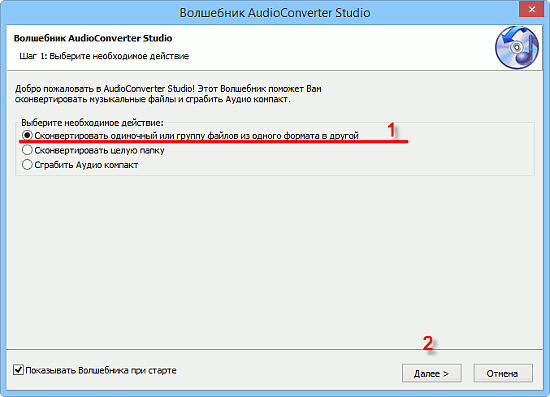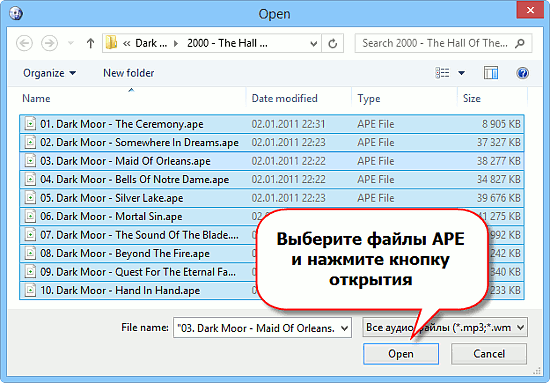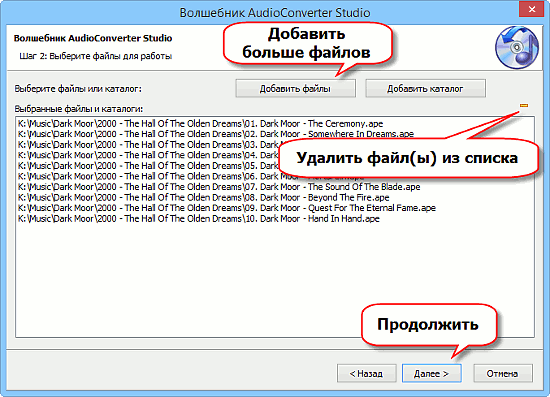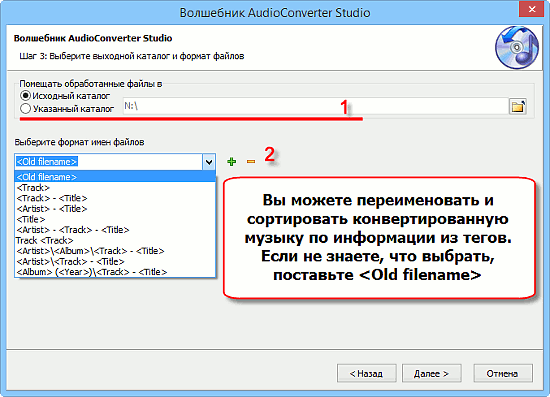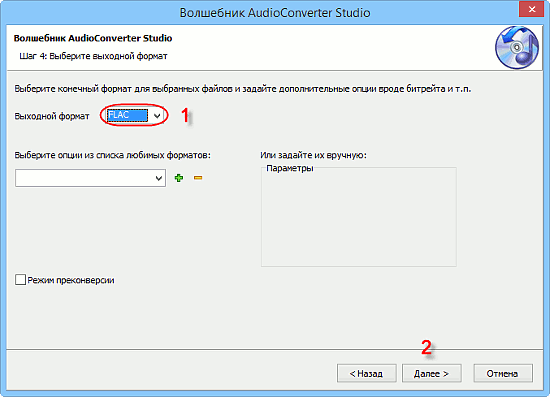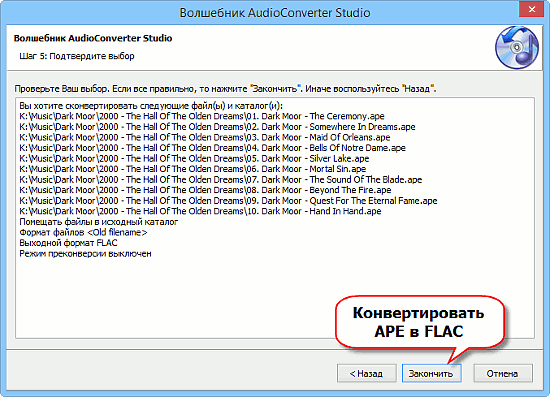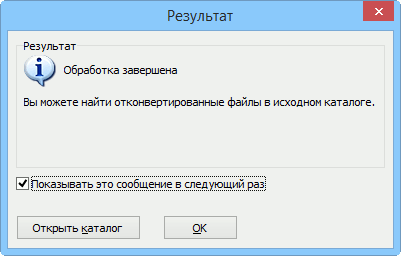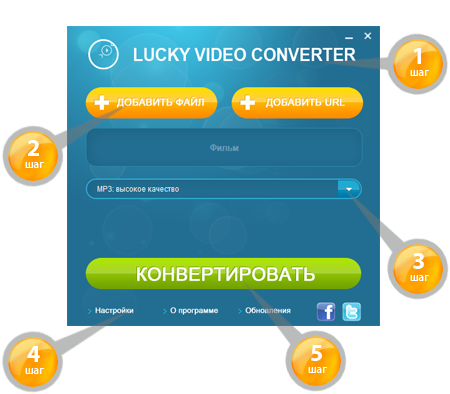Как конвертировать ape во flac
Статьи > Как конвертировать APE в FLAC?
Введение
Хотя файлы APE меньше по размеру, если сравнивать их с FLAC, существует ряд причин, по которым имеет смысл преобразовать APE в FLAC. Прежде всего, формат APE использует симметричный алгоритм сжатия. Это означает, что плееру понадобятся существенные вычислительные ресурсы для декодирования (воспроизведения) файлов APE. Кроме того, файлы FLAC в целом лучше поддерживаются на различных платформах и различными устройствами.
Вы можете запросто преобразовать APE в FLAC, используя AudioConverter Studio.
Шаг 1: Загрузка и установка программы.
Загрузите AudioConverter Studio на свой компьютер и запустите файл. Следуйте инструкциям мастера для установки аудио-конвертера.
Шаг 2: Запуск программы. Выбор файлов APE.
Запустите AudioConverter Studio. Появится окно мастера («Волшебника»):
На первом шаге мастера выберите опцию «Сконвертировать одиночный или группу файлов. » (1) и нажмите «Далее».
Всплывет обычный диалог открытия файлов.
Откройте папку, где хранятся ваши файлы APE, выберите нужные файлы (либо мышкой, либо нажав Ctrl + A для выбора всех файлов) и кликните «Открыть».
Выбранные файлы будут добавлены в список:
Вы можете добавить больше файлов и папок, используя кнопки в верхней части окна. Также можно удалить уже добавленные файлы из списка, выбрав их и кликнув на кнопке с желтым минусом в правом верхнем углу.
Но в большинстве случаев вы просто кликнете «Далее».
Шаг 3: Выбор папки для конвертированных файлов.
На следующем шаге выбирается папка для будущих файлов FLAC.
Вы можете использовать ту же папку, где хранятся исходные файлы (APE). Также можно выбрать любую другую папку вашего компьютера (1). У вас должны быть необходимые привилегии для создания файлов в выбранной папке, иначе программа не сможет сохранить конвертированные файлы.
Вторая опция на этом шаге позволяет переименовывать и сортировать конвертированные файлы, используя информацию из тегов исходных файлов (2). Если теги ваших файлов APE пусты, или если вы не знаете, что выбрать, просто используйте вариант
.
Кликните «Далее», чтобы продолжить.
Шаг 4: Выбор FLAC в качестве целевого формата.
На следующем шаге выберите «FLAC» из выпадающего списка «Выходной формат»:
Больше ничего здесь изменять не требуется. Если вы включите «Режим преконверсии», программа будет конвертировать только несколько секунд каждой песни.
Шаг 5: Преобразование APE во FLAC.
На последнем шаге мастера будет показана сводка:
Здесь перечисляются выбранные файлы, указаны целевой формат, выбранные целевая папка и формат имен файлов. Если всё правильно, нажмите «Закончить», чтобы конвертировать APE в FLAC.
AudioConverter Studio покажет окно с индикатором прогресса. В зависимости от числа файлов, процесс преобразования может занять какое-то время. Затем программа покажет сообщение:
Кликните на кнопке «Открыть каталог», чтобы просмотреть конвертированные файлы FLAC в Проводнике Windows.
Бесплатная пробная версия AudioConverter Studio может конвертировать до 10 файлов за один раз. Вы можете повторять процесс неограниченное число раз. Если вам понравилась программа, вы можете ее зарегистрировать и снять все ограничения.

Лучший конвертер FLAC Обзор 2018
У каждого из нас могут возникнуть проблемы при загрузке аудиодорожек в формате FLAC, но он несовместим с плеером. Причина в том, что плеер не может декодировать FLAC. Важно отметить, что для того, чтобы распаковать файлы FLAC, нам нужно искать конвертер FLAC для преобразования FLAC в MP3, WAV и т. Д. Ниже приведен список лучших обзоров конвертеров FLAC за 2018 год. Мы будем говорить не только о настольных программах, но и также онлайн-конвертер FLAC.
Часть 1. Лучший конвертер 5 FLAC
FLAC, сокращение от Free Lossless Audio Codec, является своего рода аудиоформатом без потерь, что означает, что он предлагает то же качество, что и исходный аудиофайл. Аудиофайл FLAC занимает намного меньше места на жестком диске, чем исходный аудиофайл, но он не совместим со всеми типами устройств. Так появились следующие преобразователи, чтобы решить эту проблему.
MediaHuman Audio Converter имеет простой и удобный интерфейс, он позволяет перетаскивать аудиофайлы, которые вам нужно преобразовать, непосредственно в программу, выбирать выходной формат и затем запускать преобразование. Более того, он разработан для хорошей работы с iTunes. Если все ваши песни основаны на Mac, это универсальный и надежный конвертер.
* Форматы ввода: FLAC, AAC, AC3, AIF, AIFF, ALAW, AMR, APE, AU, CAF, DSF, DTS, M4A, M4B, M4R, MP2, MP3, MPC, OGG, OPUS, RA, SHN, TTA, WAV, WMA и WV
* Форматы вывода: AAC, AC3, AIFF, ALAC, FLAC, M4R, MP3, OGG, WAV и WMA
Freemake Audio Converter предлагает вам несколько вариантов управления музыкальными файлами и их преобразования в любой желаемый формат. Дополнительным преимуществом этого инструмента является то, что он может обрабатывать и конвертировать несколько файлов одновременно, а также выполнять многозадачность. Но вам нужно купить Infinite Pack, чтобы конвертировать аудиофайлы продолжительностью более трех минут.
* Форматы ввода: FLAC, AAC, AMR, AC3, M4A, M4R, MP3, OGG, WAV и WMA
* Форматы вывода: AAC, FLAC, M4A, MP3, OGG, WAV и WMA
СУПЕР будет вашим первым выбором, если вы ищете очень хороший бесплатный аудиоконвертер. Он имеет длинный список поддерживаемых аудиоформатов. Вы также можете извлечь аудио из большинства распространенных видеоформатов с помощью SUPER и сохранить его в любом из форматов.
* Форматы ввода: FLAC, 3GA, AAC, AC3, AMR, AMV, APE, ASF, AVI, AVS, CMF, CPT, DAT, DTS, DV, DVR-MS, FLC, FLV, GXF, IFO, M4A, M4V, MPR, MTS, M2TS, MKV, MMF, MOV, MP2, MP3, MP4, MPC, MPP, MPG, MTV, MXF, MXG, NSV, OGG, OGM, OFR, QT, RA, SHN, STR, SWF, TAK, TS, TRP, TTA, VIV, VQF, VOB, WAV, WEBM, WMA, WTV и WV
* Форматы вывода: AAC, AC3, AMR, APE, DTS, FLAC, MMF, M4A, MP2, MP3, MPC, OGG, RA, SHN, TAK, TTA, WV, WAV и WMA
Переключатель звукового файла это еще один FLAC-конвертер, который поддерживает загрузку всей папки для пакетных преобразований и оснащен множеством дополнительных настроек. Вы также можете использовать его для извлечения аудио из ваших видеофайлов и компакт-дисков / DVD-дисков, а также для захвата аудио из потокового аудио потока из Интернета.
* Форматы ввода: FLAC, 3GP, AAC, ACT, AIF, AIFC, AIFF, AMR, ASF, AU, CAF, CDA, DART, DCT, DS2, DSS, DV, DVF, FLV, GSM, M4A, M4R, MID, MKV, MOD, MOV, MP2, MP3, MPC, MPEG, MPG, MPGA, MSV, OGA, OGG, QCP, RA, RAM, RAW, RCD, REC, RM, RMJ, SHN, SMF, SWF, VOC, VOX, WAV, WMA и WMV
* Форматы вывода: AAC, AC3, AIF, AIFC, AIFF, AMR, APE, AU, CAF, CDA, FLAC, GSM, M3U, M4A, M4R, MOV, MP3, MPC, OGG, OPUS, PLS, RAW, RSS, SPX, TXT, VOX, WAV, WMA и WPL
* Форматы ввода: FLAC, AAC, AC3, AIFF, AMR, MP2, MP3, OGG, RM, VOC, WAV и WMA
* Форматы вывода: AAC, AC3, AIFF, AMR, FLAC, MP3, MP2, OGG, RM, WAV и WMA
Часть 2. Отличный конвертер FLAC онлайн
С онлайн-инструментами вам не нужно загружать слишком много программного обеспечения, которое поможет вам справиться с проблемами мультимедийного контента. Посмотрите, соответствуют ли два онлайн-конвертера вашим потребностям.
Zamzar это онлайн-сервис конвертера аудио, который поддерживает большинство распространенных музыкальных и аудиоформатов. Просто загрузите файл FLAC с вашего компьютера или введите URL-адрес в онлайн-файл, после преобразования он может выводить файлы WAV, MP3 и т. Д.
* Форматы ввода: FLAC, 3GA, AAC, AC3, AIFC, AIFF, AMR, APE, CAF, M4A, M4P, M4R, MIDI, MP3, OGA, OGG, RA, RAM, WAV и WMA
* Форматы вывода: WAV, AAC, AC3, FLAC, M4A, M4R, MP3, MP4, OGG и WMA
Преобразование файлов позволяет легко конвертировать FLAC в формат MP3. Вам просто нужно загрузить файл FLAC, а затем выбрать MP3 в качестве формата выходного файла и нажать на конвертировать. По завершении конвертации загрузите преобразованный файл в формате MP3, и у вас также есть возможность отправить его на свой адрес электронной почты для хранения через уникальную ссылку для загрузки, к которой никто не может получить доступ.
* Форматы ввода: FLAC, AAC, AMR, AU, M4A, M4R, MKA, MP3, OGG, WAV и WMA
* Форматы вывода: MP3, M4A, MKA, AAC, AU, AMR, OGG, WAV и WMA
Лучшие конвертеры FLAC, как с настольным программным обеспечением, так и с онлайн-инструментами, перечислены выше. Они действительно могут помочь вам конвертировать файлы FLAC в любые другие форматы. Всегда есть что-то для вас, просто выбирайте и пробуйте их. Если у вас есть отзывы после использования этого конвертера, пожалуйста, оставьте нам комментарий или поделитесь с нами своими новыми открытиями!
Пошаговое руководство как Конвертировать APE+CUE в FLAC:
Скачайте бесплатно APE to FLAC Converter, установите и запустите, чтобы в три шага конвертировать APE в FLAC:
1. Выбор APE файлов которые вы хотите конвертировать в формат FLAC.
На первом шаге, выберите APE файлы которые вы собираетесь перевести в FLAC. Запустите APE в FLAC Конвертер и используйте встроенный в программу проводник для того чтобы просмотреть содержимое папки из которой вы собираетесь выбрать файлы которые вы собираетесь конвертировать в FLAC. Затем, выберите файл в списке файлов, и перетащите его на окно с надписью «Drag audio files and folders here» и отпустите над ним левую кнопку мышки. Опционально, APE в FLAC Конвертер позволяет редактировать аудио теги любого выбранного файла в окне Drop Zone.
2. Настройка параметров вывода.
Кроме того, укажите удалять ли APE в FLAC Конвертеру исходный файл после преобразования и сохранять ли оригинальную структуру папок, во время пакетного конвертирования.
И, наконец, выберите формат в который нужно преобразовать исходный файл (APE в FLAC) и его параметры.
В процессе конвертирования ape в flac, вы можете изменить приоритет процесса, или указать действие котоое будет автоматически выполнено после окончания конвертирования APE в FLAC. После окончания процесса конвертирования APE в FLAC, вы сможете найти сконвертированные flac файлы, в указанной вами ранее папке для результатов конвертирования.
Кроме того, вы можете использовать APE to FLAC Converter как:
Системные требования APE to FLAC Converter :
Не секрет, что на сегодняшний день формат аудио, скажем, WAV уже считается днем, если не вчерашним, то позавчерашним, уж точно. Даже формат MP3, воспроизводимый всеми плеерами, тоже занимает много места на жестком диске. Поэтому, данный конвертер призван именно сократить размер занимаемых файлов и перекодировать их в другой, более доступный для понимания плеерами, аудиоформат. Дело в том, что с начала возникновения компьютерного звука, многие звуковые карты, не поддерживали те стандарты, которые предлагаются пользователю сейчас. Во-первых, существовали сотни разных производителей этих карт, во-вторых, качество звука у множества разных производителей оставляло желать лучшего. Поэтому, в мире сформировалось несколько стандартов звука, который принципиально может распознаваться программными плеерами. Кстати, здесь неважно какой формат на данный момент имеется ввиду. МР3 является универсальным аудиоформатом. Вторым стоит так называемый формат Vorbis OGG. А, на третьем месте, весьма серьезный формат сжатия, который именуется FLAC. Что делать, если у вас, к примеру, мобильный телефон, который формат APE или OGG не понимает? Перевести APE или OGG в MP3! И в этом, вам поможет, наша утилита, которая позволит вам справиться с этой проблемой, путем переконвертирования из одного аудио формата в другой. Наш ape to flac converter, обладает довольно приятным и интуитивно понятным интерфейсом. Любой пользователь, даже далекий от конвертирования звука, сможет совершенно легко и быстро разобраться со всеми ее возможностями. По большому счету, весь процесс конвертирования из ape в flac, совершается в три клика. Для начала, вам необходимо просто выбрать исходный файл, конечный формат и путь сохранения, то есть, куда будет сохранен результат работы. Среди поддерживаемых форматов хотелось бы отметить, что программа работает с такими форматами, как aac, ac3, aiff, ape, flac, m4a, m4b, m4r, mp3, ogg, tta, wav, wma. Точно так же, можно легко использовать данный конвертор для работы с мобильными устройствами с целью уменьшения занимаемого аудио файлами места. Конвертор, позволяет не только конвертировать аудиоформаты между собой, но и изменять их структуру, скажем, частоту дискретизации. Ведь совершенно ясно, что, чем ниже частота дискретизации, тем меньше места на диске будет занимать данный файл. Хотя, в принципе, если вы не знаток тонких настроек звука, программа предложит вам свои, стандартные настройки и уж, поверьте, они вас очень сильно порадуют! Высокая скорость конвертации аудио файлов Все наши продукты использовать алгоритмы, оптимизированные под использование нескольких процессоров для ускорения их работы. Ape в flac конвектор на русском, бесплатно поддерживает и использует широкий спектр технологий, таких как Dual Core, Core Duo, Hyper-Threading и другие. При этом, ape2flac конвертер, преобразовывает файлы, с достаточно высокой скоростью, позволяя при этом сохранять/переносить ID3 теги, и сохраняет структуру папок. Пользуясь нашей программой для конвертации из ape в flac, вы также можете легко открыть и сконвертировать файлы M3U, которые представляют собой обычный playlist для Winamp, или любого другого аудио плеера. При конвертации ape в flac мы используем только высококачественные алгоритмы обработки звука, поэтому аудио преобразования происходят практически без потерь в качестве. Результирующее качество зависит только от выбранного вами профиля.
Ключевые особенности программы:
— легкость и удобство в использовании;
— приятный и интуитивно-понятный интерфейс;
— конвертирование Free Lossless Audio Codec, ALAC, AIFF и других LossLess форматов;
— выполнение преобразования на высокой скорости;
— сохраняет структуру папок;
— интегрированный CD риппер поддерживает CDDB/FreeDB онлайн базы данных CD. Информация о треке обрабатывается автоматически;
— поддерживает пакетную обработку файлов;
— полная поддержка Unicode для тегов и имён файлов;
— оптимизирована производительность для работы на компьютерах с многоядерным процессором;
— многоязычный пользовательский интерфейс на 16 языках, в том числе на русском;
— разнообразные установки кодировщика позволяют настроить скорость и качество кодирования, выбрать объем файла;
— используются оптимизированные алгоритмы перекодирования и компрессии аудио;
— простая и легкая установка характеристик выходных файлов;
— в программе прудсмотрен встроенный плеер, с помощью которого можно прослушать треки, до конвертирования, что поможет заметить не совсем удачный выбор настроек;
— поддержка 16/24/32-битных аудиофайлов.
Что такое APE и FLAC?
Формат APE : популярный формат кодирования цифрового звука без потерь. Кодек распространяется в виде бесплатного одноимённого программного обеспечения для Microsoft Windows, а также плагинов к популярным медиаплеерам.
Формат FLAC : (Free Lossless Audio Codec) это формат кодирования аудио данных, для сжатия цифровых аудио данных без потерь, а так же название соответствующей реализации аудио кодека. Цифровые аудио данные сжатые по алгоритму FLAC, обычно составляют около 50–60% исходного размера и будучи разжатыми являются полным аналогом исходных аудио данных.
Торопитесь!
Успейте купить лучшие
программы Movavi
cо скидкой 40%!
Скачайте бесплатно
Справка
Бесплатный FLAC конвертер
FLAC – это известный аудиоформат среди меломанов со сжатием, но без потери качества. При всех его положительных чертах, формат FLAC не лишен и недостатков, в частности далеко не все устройства штатно поддерживают его воспроизведение. Если вы хотите, чтобы любимая lossless музыка всегда была с вами, то обратите свое внимание на Lucky Video Converter – он поможет вам перевести FLAC в MP3 или набирающий популярность ALAC (формат без потери качества от Apple).
Lucky Video Converter – это абсолютно бесплатный конвертер медиафайлов на русском языке. С помощью Lucky Video Converter очень удобно, и главное быстро, можно осуществить любые операции по переводу одного формата в другой.
Вот небольшой пример, показывающий как легко перевести FLAC в MP3:
Шаг 1: Установите Lucky Video Converter
ОС: Windows 10, 8, 7, Vista, XP
Шаг 2: Загрузите видео или аудио
Шаг 3: Выберите формат конвертации
Выберите MP3 формат в списке пресетов под окном добавления файла.
Шаг 4: Задайте папку сохранения
Шаг 5: Запустите конвертацию
Нажмите на кнопку Конвертировать, и процесс конвертации будет запущен.
Шаг 6: Получите готовый аудиофайл
После завершения конвертации вы сможете найти аудиофайл в ранее выбранной папке.
APE to FLAC Converter: How to Convert APE2FLAC in 2021
If you have been searching forums for a reputable APE to FLAC converter online, you no longer have to. Audio Transcoder is a reliable and easy-to-use free APE to FLAC converter software for PC or Mac.
APE stands for AVS Plugin Effects (also known as Monkey’s Audio). It’s a type of file that uses a very effective compression algorithm and lossless compression to reduce file transfer time and retain the audio quality of the music, if not enhance it.
However, the APE format becomes too large for comfort. Not to mention, not all media players process this audio format.
Our APE to FLAC online software solves this problem!
The Benefits of Our APE to FLAC Converter
If you’re a musician and collaborate with other artists, you want to share high-quality audio files with them in the fastest and most convenient way possible. Or, if you’re an audiophile who wishes to enjoy music at the highest quality possible, you can’t save as many APE files as you want in your media player due to their file sizes.
Using Audio Transcoder, you can convert APE audio files into FLAC and other more freely available formats. This way, you can save as many of your favourite tunes in your car, phone, or an FLAC player that you can listen to any time and anywhere.
You can also use Audio Transcoder as a media player and for ripping CDs. It is easy to convert APE to FLAC from Audacity or many other programs by selecting tracks and clicking a button. It is intuitive, so that you don’t need to be an IT wizard to use it.
What Do the Experts Think of Audio Transcoder?
The leading authority on technology and software solutions, CNET.com, reviewed our software and gave us an overall 4.5 stars (out of 5) for usability and output quality.
— CNET REVIEW
We are confident that once you’ve tried Audio Transcoder, we think you’ll agree that it is the best APE to FLAC converter available.
The three main benefits of our APE to FLAC Converter are:
1. Our APE to FLAC Converter is QUICK
2. Our APE to FLAC Converter is EASY
3. Our APE to FLAC Converter is FUNCTIONAL
So Let’s Get Started!
Once you have clicked on our APE to FLAC download program and installed it, your Audio Transcoder is ready to use right away.
Unless you are an advanced user, we recommend that you select the default settings. Upon opening the program, you will see a dashboard that resembles a windows directory tree (Folder Explorer).
You will see at the top there are two tabs:
A large blank space that we call the Drop Zone is on the right-hand side of the directory tree area.
Select the Audio Converter Tab. You will see it opens your music library. You can also browse for a specific audio file location, for example, via an external drive.
Using Folder Explorer, browse for the APE Files that you would like to convert to FLAC. You can drop and drag them into the ‘Drop Zone’ on the right-hand side of the Folder Explorer. You can do it one at a time, or using you can select many files simultaneously. You can even select your entire music library for bulk conversion.
When you are satisfied with the list you have created, you are ready to do the next step, which promises lightning-fast APE to FLAC for iTunes, VLC, Audacity, or any other program you use.
TIP before getting started: You may wish to organise your music folder so that the APE titles are already sorted into a section of your music library. This will make the batch conversion process even faster—a good option for APE to FLAC foobar users.
Once you have selected the APE files to convert to FLAC, you will need to see the output format tab in the bottom third of the screen. Here is where you can fine-tune how you wish the converted FLAC files to sound and behave. You can overwrite existing files or skip certain files in this process.
You can select the location for the new files to be stored. For example, you can store the converted files in a music folder on your desktop, a portable drive, or direct to your phone via USB or WI-FI transfer.
The enhanced software version also allows for the APE + cue file to be configured so you can accurately have a break between tracks. Audio Transcoder recognises the cue file and splits it from the APE file accordingly. This is sometimes missed in other conversion methods.
As you seek to convert APE to FLAC, you should select FLAC in the drop-down dialog box. You can select the bitrate, sample rate, and number of channels.
For good quality, make sure that you select above 44.1 kHz. We recommend using the bit rate of 128 kbps. In the settings box, you can select additional options such as the channels. For superior performance and listening enjoyment, we recommend that you choose mono as the channel.
If you are satisfied with the customised settings, you are ready for the transcoding or conversion step. This is the easiest step of all and is a great way to reduce the size of your music library. You will have your APE to FLAC via VLC or other media library formats.
Now that you have selected your APE files and output settings, all that is left to do now is press «Convert,» which is highlighted with a treble clef icon. A dialog box will then open to tracking the progress of the APE2FLAC conversion. If you want to stop the conversion at any time, you can click the stop button.
You can specify the priority from idle to high during the conversion process or before you start. You are also able to set an automatic process when the conversion is finished.
You do not have to ‘babysit’ the program, and you can just let it run. It will even turn off your PC/Laptop when it is finished if you have selected this.
You can choose to listen to the converted files in Audio Transcoder’s in-built media player. You can also find them in the output folder that you specified when you chose the settings in Step 2.
Once there, you can upload them to any connected device and enjoy them away from home on your phone or FLAC player, or tablet.
Now that you have read through this guide, check the FAQs, and we think you’ll be satisfied with the APE to FLAC download from Audio Transcoder.
Although this guide has been prepared for those who may have been looking for solutions to convert APE to FLAC for Audacity or VLC, there are over 15 different outputs that our product can convert. It is a great way to trim down your video library and export for MP4 or WAV files as well.
Get started and download Audio Transcoder and enjoy a free trial.